蓝牙设备怎样连接 win10笔记本电脑蓝牙设备连接方法
更新时间:2024-04-01 11:06:47作者:xtyang
在如今的数字化时代,蓝牙设备已经成为我们日常生活中不可或缺的一部分,当我们拥有一台Windows 10笔记本电脑时,连接蓝牙设备可能是我们经常需要进行的操作之一。究竟如何才能成功连接Win10笔记本电脑与蓝牙设备呢?在本文中我们将为您详细介绍蓝牙设备连接方法,让您能够轻松实现设备之间的蓝牙连接。
方法如下:
1.首先,在笔记本电脑window设置中。打开蓝牙设备,然后点击“添加蓝牙或其他设备”。
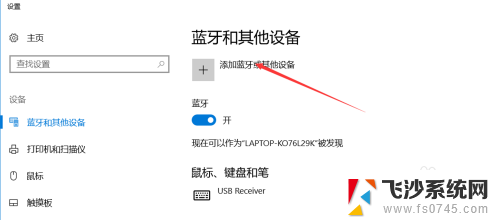
2.然后,系统会自动跳转至新的窗口,点击“蓝牙”,如图所示。
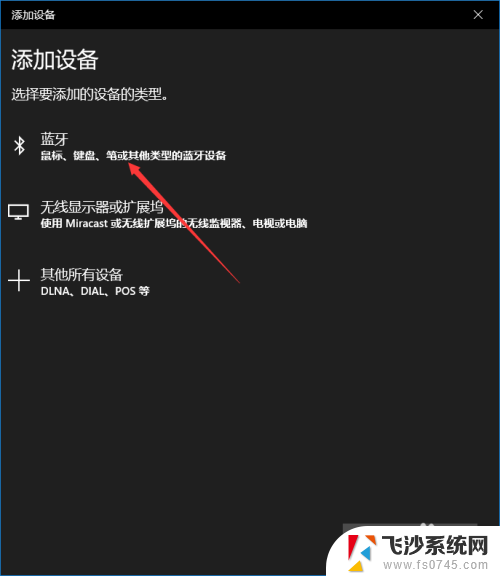
3.这时,打开你的手机蓝牙设备。注意,这里一定要勾选可被发现。可能叫法不一样,但是基本都有这个功能,不勾选,手机的蓝牙将无法被搜索到。
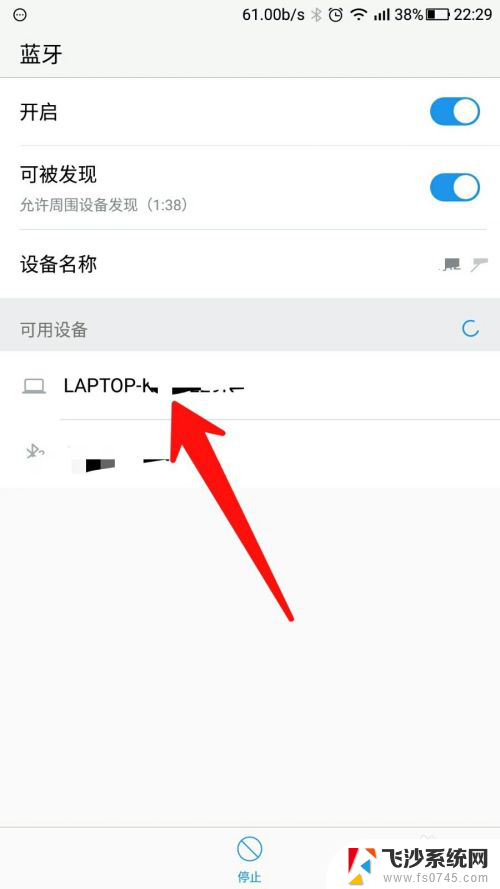
4.在电脑的“添加设备”这一窗口中,点击搜索到的手机或者蓝牙设备。注意,搜索到的蓝牙设备可能不止一个,注意名字要正确。
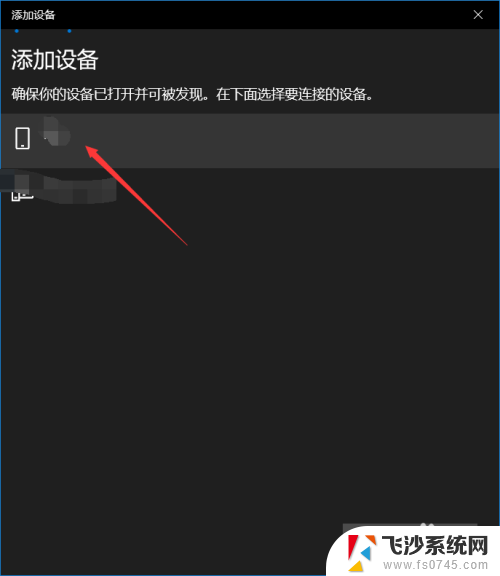
5.然后,按照电脑提示点击图示位置“连接”,同时,点击手机提示“配对”即可。
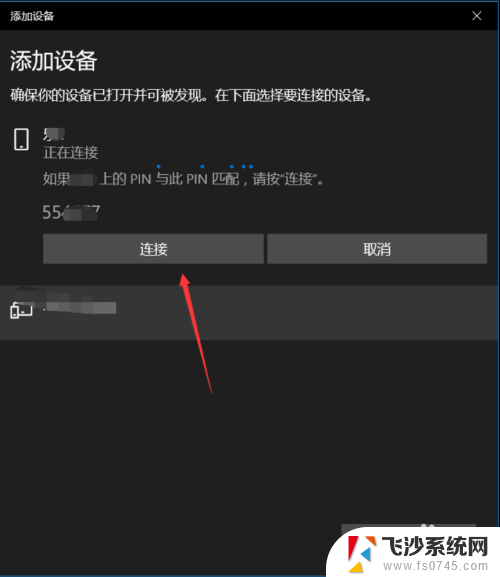
6.在等待半分钟左右,系统会自动通知已连接,说明已经连接成功。
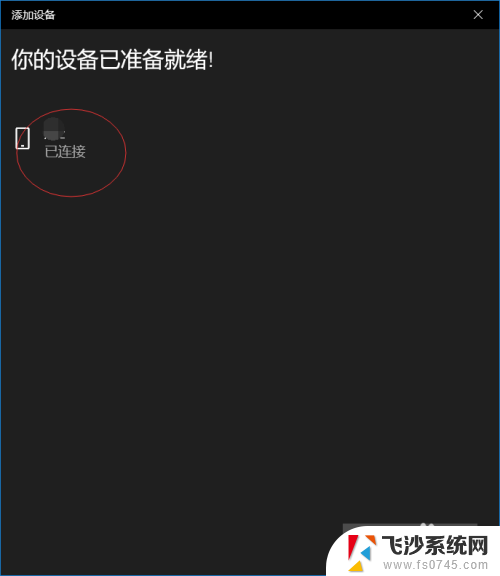
以上是蓝牙设备连接的全部内容,如果您遇到这种情况,可以按照以上方法解决,希望对大家有所帮助。
蓝牙设备怎样连接 win10笔记本电脑蓝牙设备连接方法相关教程
-
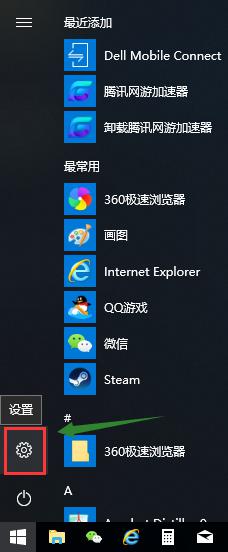 笔记本电脑能连蓝牙么 win10笔记本电脑蓝牙设备连接方法
笔记本电脑能连蓝牙么 win10笔记本电脑蓝牙设备连接方法2024-03-10
-
 电脑连接蓝牙耳机怎么连接 win10电脑蓝牙耳机连接方法
电脑连接蓝牙耳机怎么连接 win10电脑蓝牙耳机连接方法2024-04-06
-
 电脑蓝牙连接键盘 Win10 笔记本蓝牙键盘连接教程
电脑蓝牙连接键盘 Win10 笔记本蓝牙键盘连接教程2023-11-09
-
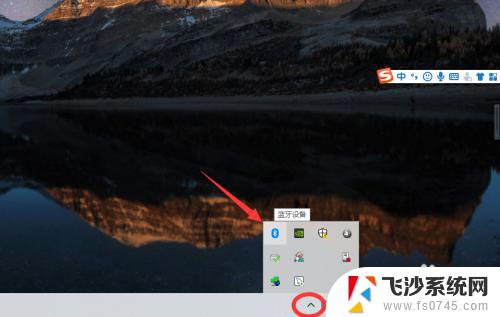 windows10蓝牙怎么连接 win10电脑蓝牙耳机连接方法
windows10蓝牙怎么连接 win10电脑蓝牙耳机连接方法2023-09-11
- 电脑和蓝牙耳机怎么连接 win10电脑蓝牙耳机连接方法
- 电脑蓝牙设备管理器 Win10设备管理器中蓝牙消失
- win10蓝牙连接蓝牙耳机 win10电脑蓝牙耳机连接步骤
- 笔记本蓝牙可以连接蓝牙耳机吗 win10电脑蓝牙耳机连接步骤
- pc连接蓝牙耳机 win10电脑蓝牙耳机连接方法
- 汉兰达蓝牙怎么删除设备 win10蓝牙配对设备删除教程
- 输入法 顿号 win10默认输入法怎么打顿号符号
- 电脑切换打字键在哪里 Win10输入法怎么关闭
- 桌面壁纸更换设置方法 Win10怎么更换桌面背景图片
- 怎样提高电脑音量 Win10电脑声音调整不够大怎么办
- 系统自带的软件卸载了怎么恢复 Windows10自带应用卸载与恢复教程
- win10专业版插上耳机无声音解决办法 电脑插耳机没声音怎么调整设置
win10系统教程推荐
- 1 电脑切换打字键在哪里 Win10输入法怎么关闭
- 2 系统自带的软件卸载了怎么恢复 Windows10自带应用卸载与恢复教程
- 3 win10专业版插上耳机无声音解决办法 电脑插耳机没声音怎么调整设置
- 4 win10系统装网络打印机 Windows10 IP地址添加网络打印机教程
- 5 手柄怎么校准 WIN10游戏手柄校准方法
- 6 电脑开机windows一直转圈 Win10开机一直转圈圈怎么解决
- 7 怎么删除另一个系统 win10系统开机双系统如何删除多余的系统
- 8 windows10怎么查看wifi密码 win10系统WiFi密码怎么查看
- 9 win10系统清理垃圾代码 Win10清理系统垃圾指令代码
- 10 桌面任务栏如何隐藏 Win10任务栏隐藏方法